Носители информации стали настолько привычны в повседневной жизни, что мы о них просто не задумываемся. Зато очень интенсивно используем. Диски наших компьютеров и ноутбуков, флешки, внешние диски, съемные носители для мобильных устройств и фотокамер — мы просто не обращаем на них внимания. До одного определенного момента — когда диск или иной носитель отказывается работать, либо с них были удалены файлы, очень для нас важные.
И встает вопрос – можно ли восстановить данные с «убитого» носителя, «вернуть к жизни» случайно удаленные файлы и документы. Во многих случаях ответ будет положительным, если использовать для решения проблемы специальные программы.
Программа RS Partition Recovery предназначена для восстановления удаленных файлов, а также для восстановление данных после форматирования или удаления разделов диска, после повреждения данных разделов по любым причинам. Она работает с любыми типами файловых систем и совместима со всеми версиями Windows. Поддерживает любые типы носителей информации (USB-диски, mp3-плейеры, цифровые камеры, фотоаппараты, флэш-карты, карты памяти мобильных телефонов и т.д.).
Как ЛЕГКО Восстановить утерянные данные с Ваших Флешек и Дисков..( Hetman Partition Recovery )
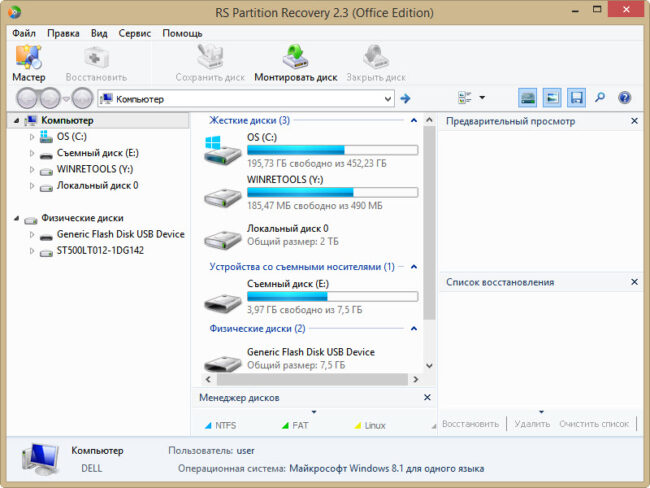
Интерфейс программы интуитивно понятен – есть в нем что-то от привычного Проводника. Основное окно разделено на три колонки (диски, папки и файлы, результаты предварительного просмотра и восстановления). В верхней части окна размещено меню и кнопки основных команд.
В списке дисков есть дополнительная информация – список физических носителей, подключенных к компьютеру. Его используют для организации поиска на диске без учета его деления на логические части. Так же в этот список будет добавлен диск, у которого испорчены загрузочные сектора и он не определяется системой как логический.
Имеется два варианта анализа – быстрый и углубленный. Быстрый используется, как правило, для восстановления недавно удаленных файлов.
Быстрый анализ файлов
Быстрый анализ даже на больших объемах работает действительно быстро – флешка обрабатывается за несколько секунд, диск на 500 Гб был проанализирован менее чем за минуту. По результатам анализа строится дерево папок, в котором присутствуют как существующие, так и удаленные папки и файлы.
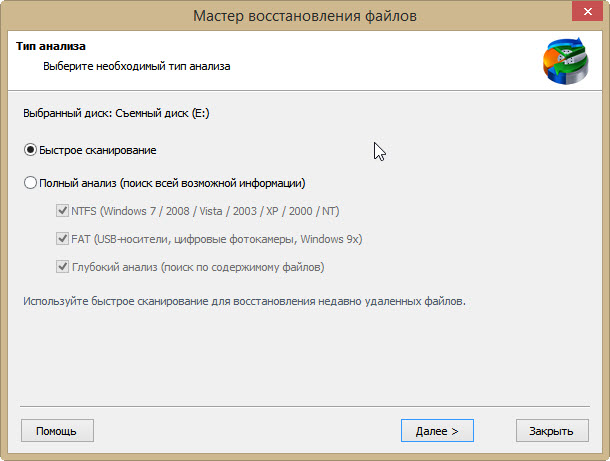
При выборе углубленного анализа программа предложит установить специализированные фильтры. Два из них предназначены для работы с определенными файловыми системами (NTFS или FAT32), третий же включает алгоритмы углубленного анализа, в процессе работы которых программа сканирует не только файловую систему, но и всю поверхность диска — по всем встроенным базам данных известных сигнатур файлов. Соответственно, и время, необходимое для анализа, на порядки больше, чем при первом варианте. Зато вероятность обнаружения интересующих вас данных значительно выше.
Неискушенным пользователям можно воспользоваться Мастером восстановления файлов. На первом шаге нужно будет выбрать диск, который вы хотели бы проанализировать. Если его нет в сформированном программой перечне, возможно, он был удален. Чтобы найти удаленный диск следует воспользоваться опцией «Найти диски».
Как восстановить удалённые файлы даже после форматирования диска | Hetman Partition Recovery
Создание образа диска для восстановления
Если вы удалили какие-либо данные с диска, но не имеете возможности сразу же восстановить их, вы можете создать и сохранить виртуальный образ текущего диска. Это позволит работать с разделом, на котором содержалась важная информация, в обычном режиме, без опасений, что информацию с него нельзя будет восстановить из-за вновь сохраненных в разделе файлов. Сохраненный образ монтируется к программе и отображается как дополнительный носитель.
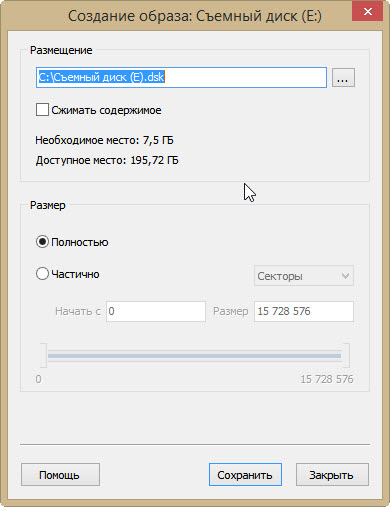
- Что нужно знать о восстановлении Windows?
- Еще одна причина обратить внимание на Windows 8
- Hetman Partition Recovery 2.8 – восстановление данных премиум уровня
- 2 способа восстановить удаленные файлы в Windows без сторонних утилит
- Эффективная очистка диска с Windows от ненужного мусора за 3 этапа
Глубокий анализ
Высокая скорость выполнения быстрого анализа имеет обратную сторону – чаще всего не все удаленные файлы будут найдены. Вот для таких ситуаций и рекомендуется использовать углубленный анализ. Для удобства его выполнения в корне каждого логического диска появляется папка «Глубокий анализ». Щелчок по этой папке запускает процедуру поиска.
Отличие его в том, что поиск выполняется по файловым сигнатурам, но зато теряется информация об именах, размерах, датах создания файлов. Эта же процедура запускается в том случае, если для анализа выбирается физический носитель. Время поиска существенно выше, и для больших разделов может выполняться более часа.
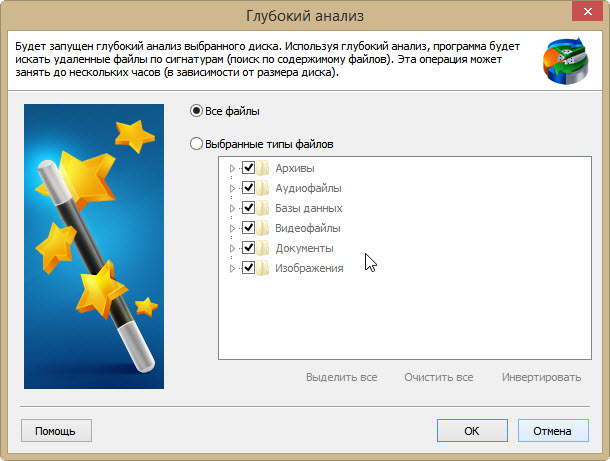
Процесс анализа можно прервать в любой момент, а затем выполнить его заново. Результаты глубокого анализа будут отображаться в его папке, где все файлы будут рассортированы по типам.
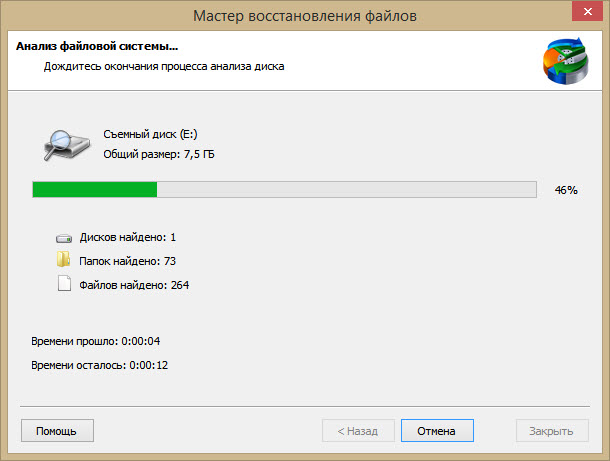
На съемном носителе проверил возможность восстановления информации после его форматирования. Если было выполнено быстрое форматирование (простая очистка оглавления), то глубокий анализ позволил получить полную информацию как о файлах, которые присутствовали на носителе перед форматированием, так и о файлах, которые были до этого удалены. А вот после полноценного форматирования, не говоря уже о тех случаях, когда проводится дополнительная зачистка секторов, программа ничего обнаружить не смогла.
Восстановление
После завершения анализа наступает следующий этап – восстановление интересующих вас файлов. Но прежде чем выполнять сохранение найденных файлов, некоторые из них можно просмотреть в панели предварительного просмотра. Там отображаются графические файлы, файлы офисных программ. Просмотр иных типов файлов не доступен.
Восстановление файлов выполняется с помощью специального Мастера. На первом шаге будет предложено выбрать метод сохранения – доступны варианты сохранения на жестком диске, запись на CD, создание виртуального образа или отправка на FTP-сервер. Выбранный вариант можно запомнить для последующих процедур восстановления файлов.
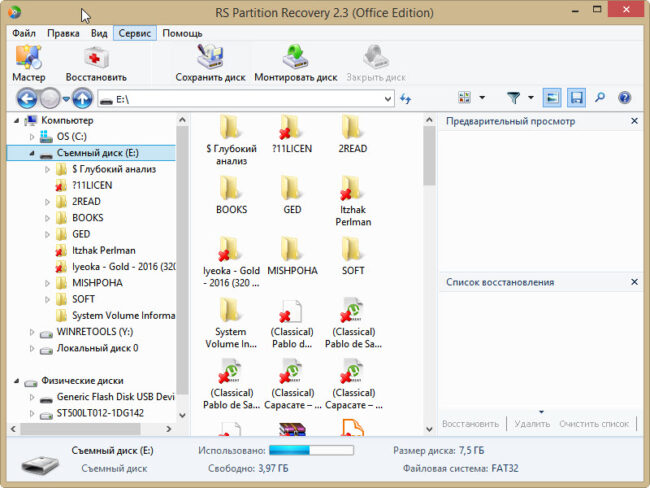
При восстановлении большого числа файлов повторять одни и те же действия для каждого из них в отдельности неудобно и долго. Проще отметить требующие восстановления файлы и выполнить процедуру сразу для всех.
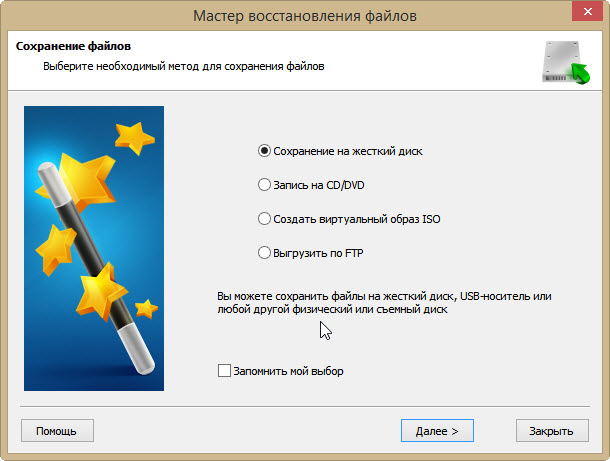
Пожалуй, это все основные возможности программы. Ознакомиться с ними можно, установив пробную версию – от боевой она отличается тем, что в ней отключены возможность предварительного просмотра больших файлов и восстановление файлов с записью их на какие-либо носители.
Понравилась статья? Поделитесь!
- Что нужно знать о восстановлении Windows?
- Еще одна причина обратить внимание на Windows 8
- Hetman Partition Recovery 2.8 – восстановление данных премиум уровня
- 2 способа восстановить удаленные файлы в Windows без сторонних утилит
- Эффективная очистка диска с Windows от ненужного мусора за 3 этапа
Источник: myfreesoft.ru
RS Partition Recovery 4.7
RS Partiton Recovery — программа поможет восстановить информацию с HDD, SDD, USB накопителя и любого другого. После быстрой установки и запуска, вам надо просто выбрать букву жесткого диска который надо просканировать, далее ждем завершения результата и получаем список файлов, знакомимся с ним и уже их можно восстановить. После получаем результат и радуемся, что не пришлось прибегать к более серьезным методам.
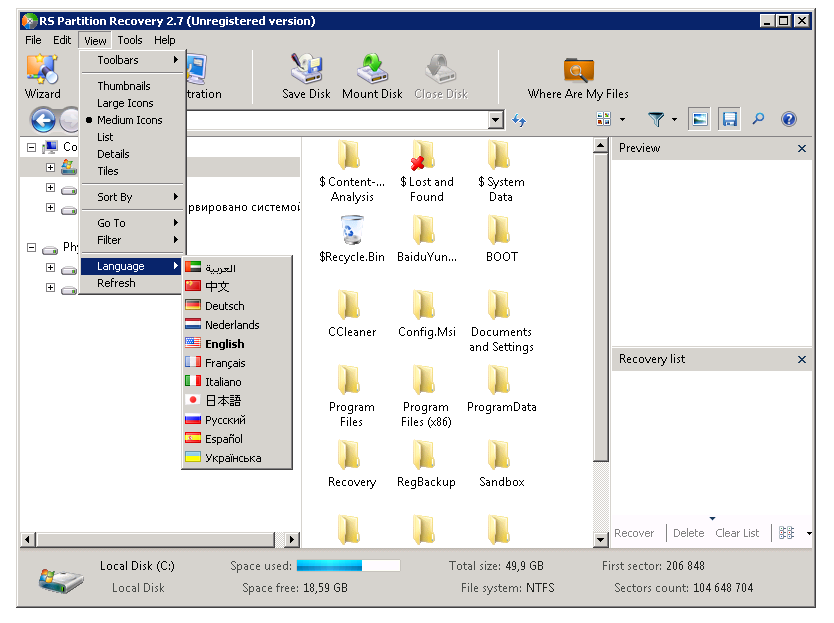
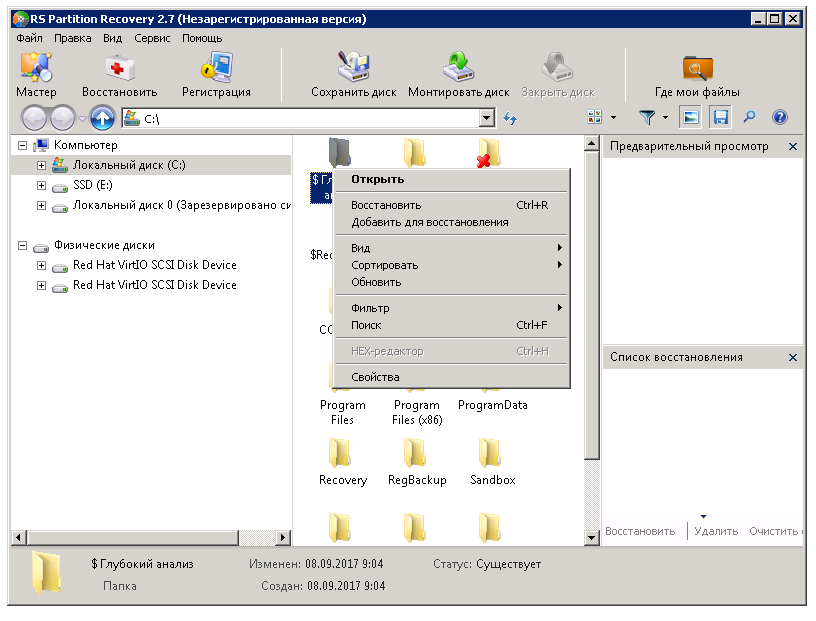
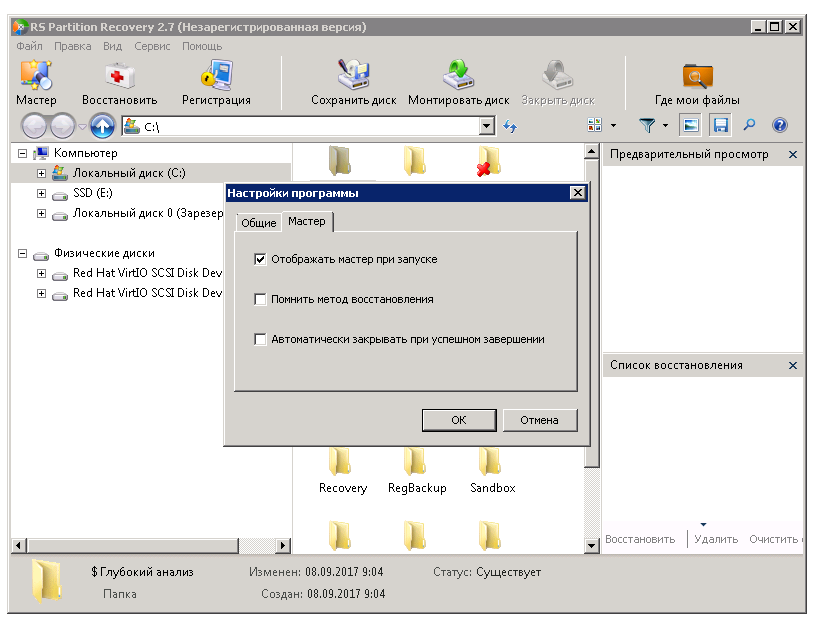
Разработчик: RECOVERY SOFTWARE
Язык: English + Русская версия
Размер: 42 MB
Скачать RS Partition Recovery 4.7 бесплатно + ключ
Пароль на все архивы: rsload
Источник: rsload.net
Восстанавливаем информацию после форматирования флешки, раздела, жесткого диска. [RS Partition Recovery]
Здравствуйте дорогие друзья! Буду сегодня писать о восстановлении данных после форматирования носителей информации, о программе RS Partition Recovery, покажу и расскажу как спасти важные данные. Я уже писал подобные стати, но сегодня решил рассказать об еще одной программе, которая прекрасно справляется с восстановлением информации.

Все мы пользуемся флешками, внешними HDD, в наших компьютерах установлены жесткие диски, или SSD накопители. Этим устройствам мы доверяем ценную для нас информацию. Важные документы, домашнее виде, фотографии – не важно, но потерять эту информацию мы не хотим.
Но бывает разное, флешка заглючила и пришлось ее отформатировать. Знаете бывает, подключаешь флешку, а Windows пишет: «Прежде чем использовать устройство его необходимо отформатировать», а на флешке важные документы по работе. Или посыпался жесткий диск на компьютере. Даже простое, банальное удаление файлов через корзину, или Shift+Del. Сколько я уже раз пожалел, что имею привычку удалять все через Shift+Del :).
Во всех этих случаях проблема одна – потеряли важную информацию. И ее быстро нужно как-то восстановить. Есть много способов, программ, можно пойти в специальный сервисный центр (но там придется прилично заплатить) . Я же хочу Вам показать программу RS Partition Recovery.
Почему именно эта программа? В ней есть три главные особенности:
- Точность определения и восстановления файлов
- Скорость
- Простой интерфейс в котором сложно запутаться.
С каких устройств можно восстанавливать файлы?
Да практически со всех. Ну с флешками там понятно, отформатировали (или другой сбой) , подключили и восстановили информацию, с внешними HDD та же история. А вот с жесткими дисками, которые полностью нужно восстанавливать (не раздел) , немного сложнее. Как вариант, можно подключить жесткий диск к рабочему компьютеру и запустить восстановление. Главное, что бы жесткий диск определился компьютером.
Скачать RS Partition Recovery советую с официального сайта — http://recovery-software.ru/downloads. Перейдите по ссылке и нажмите кнопку Скачать.
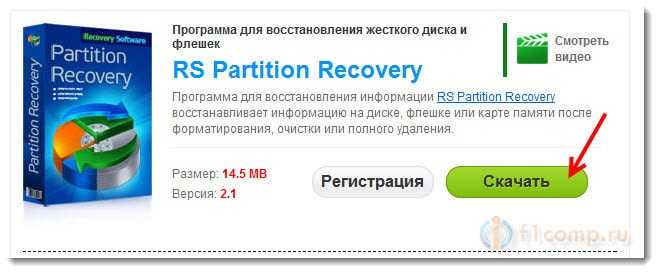
Сохраните установочный файл на компьютер и после того как он полностью загрузится, запустите его для начала установки. Сам процесс установки я описывать не буду. Там все просто, нужно пару раз нажать кнопку Далее.
Программа платная, но это понятно. Подобные программы вряд ли бывают бесплатными. Посмотреть стоимость и купить программу можно по ссылке — http://recovery-software.ru/buy.
Процесс восстановления данных
Для того, что бы показать Вам программу RS Partition Recovery в работе, я взял свою флешку и удалил с нее несколько ненужных мне папок, сейчас попробуем их восстановить.
Значит запускаем программу и слева выбираем устройство, или раздел с которого Вы хотите восстановить файлы. Я например выбрал свою флешку.
Откроется новое окно, в котором я советую оставить Полный анализ (повышается качество поиска файлов) и все пункты под ним. Быстро сканирование будет доступно когда Вы выберите локальный раздел.
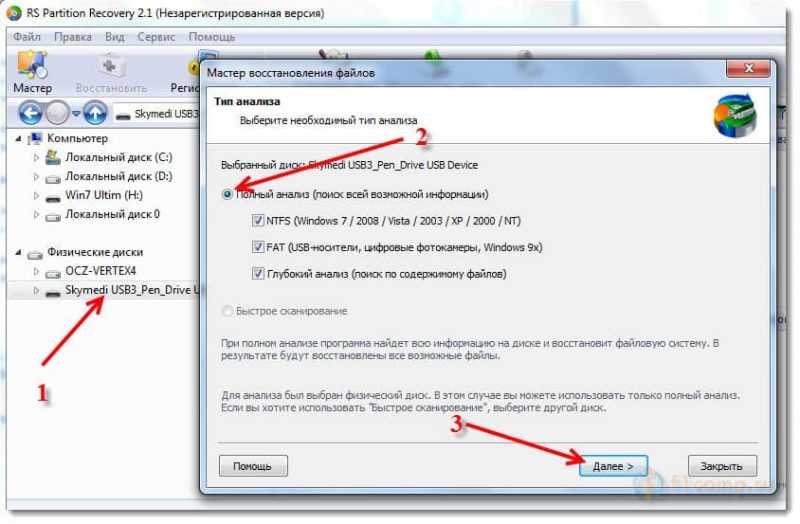
Нажмите кнопку Далее.
Возможно Вы боитесь, что эта программа повредит другие файлы на диске. Но этого не случится, программа работает только на считывание информации.
Ждем пока программа ищет файлы. У меня флешка на 16 Гб, поиск длился примерно 4 минуты, а найдено 6151 файл. Отлично!
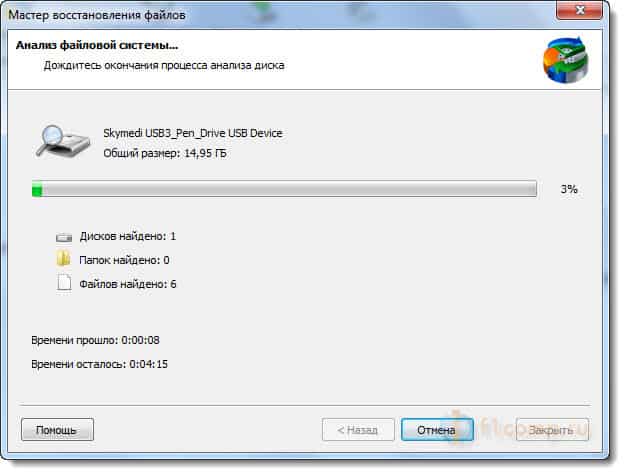
Когда поиск закончится, нажмите кнопку Готово.
Сразу, в главном окне видим восстановленную структуру нашей флешки. Да да, программа сохраняет структуру папок, Вы не просто получите список файлов.
Файлы, которые были удалены и готовы для восстановления отмечены красным крестиком. Я удалил папку с игрой, и она была полностью готова к восстановлению. Так же я удалил папку с видеозаписями. Я открыл эту папку в проводнике и даже запустил предосмотр удаленного видеоролика :).
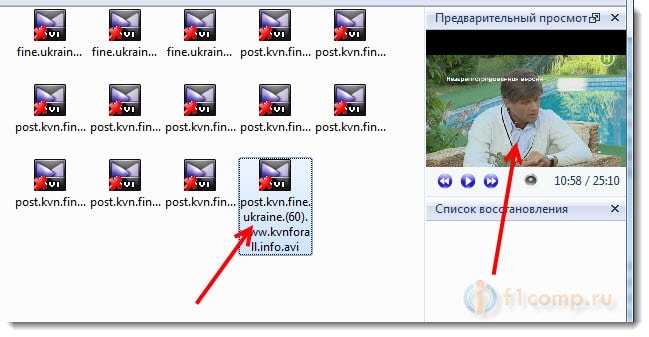
Выделяем папки, или файлы, которые Вы хотите спаси и нажимаем кнопку Восстановить.
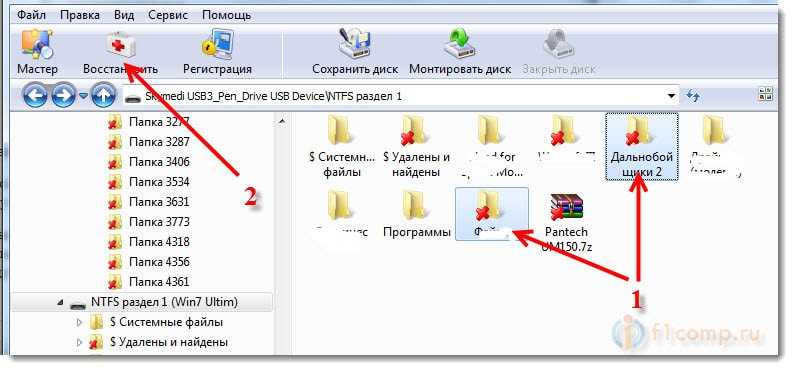
Откроется окно, в котором можно выбрать способ сохранения наших файлов. Можно сохранить на жесткий диск, записать на диск (CD/DVD) , выгрузить по FTP, или создать .iso образ. Выберите подходящий и нажмите Далее.
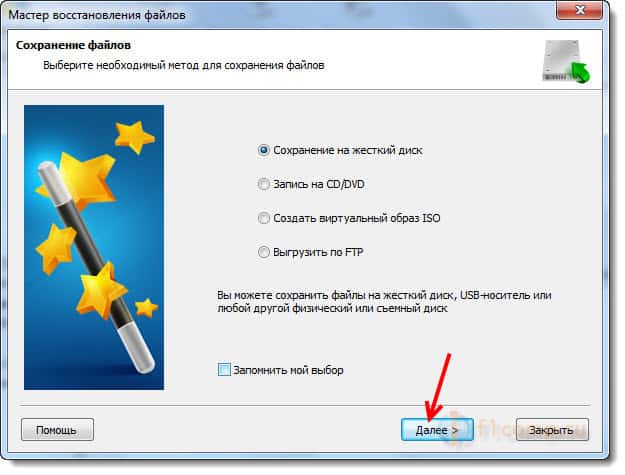
Не рекомендую сохранять файлы на тот раздел, или диск с которого Вы их восстановили!
Так как я спасал данные с флешки, то сохранить их решил на жесткий диск компьютера. Нажимаем Далее.
Указываем путь для восстановления и жмем кнопку Восстановить.
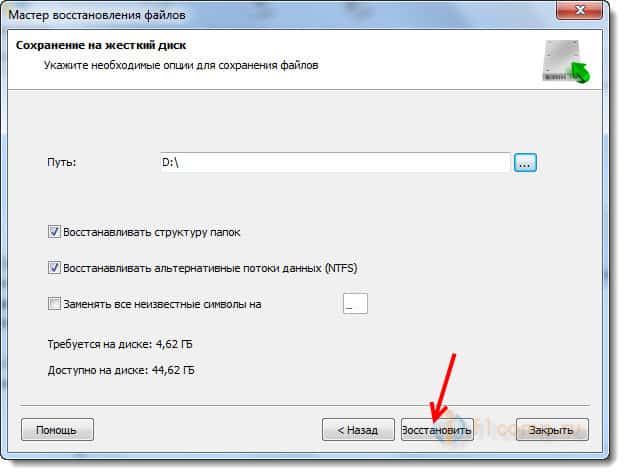
Или смотрите еще как можно сделать. Можно сохранить образ всего диска, который мы восстанавливаем в один файл и продолжить восстановление информации позже, или на другом компьютере. Для этого после анализа диска, или раздела, просто нажмите на кнопку «Сохранить диск» и укажите место для сохранения образа диска.
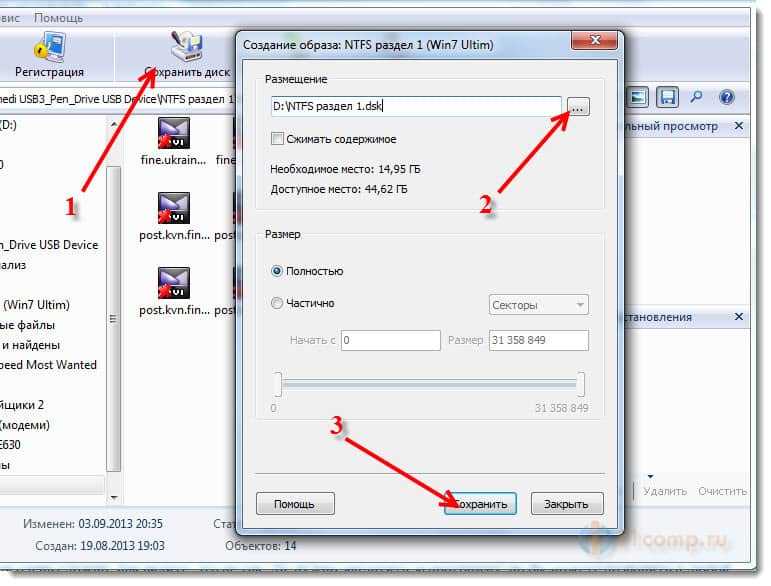
Потом, этот образ можно открыть программой RS Partition Recovery и продолжить работу.
Послесловие
Как видите, все очень просто, быстро и что самое главное – эффективно. Многие думают, что спасти удаленные файлы невозможно, или очень сложно. Как видите, это не так. Да, нужно заплатить за программу, но Вы можете позвонить в любой сервисный центр, который этим занимается и спросить, сколько стоит такая услуга.
Да и я почему-то уверен, что они там такими же программами пользуются :). Всего хорошего!
Понравилась статья? Оцените её:
Источник: f1comp.ru